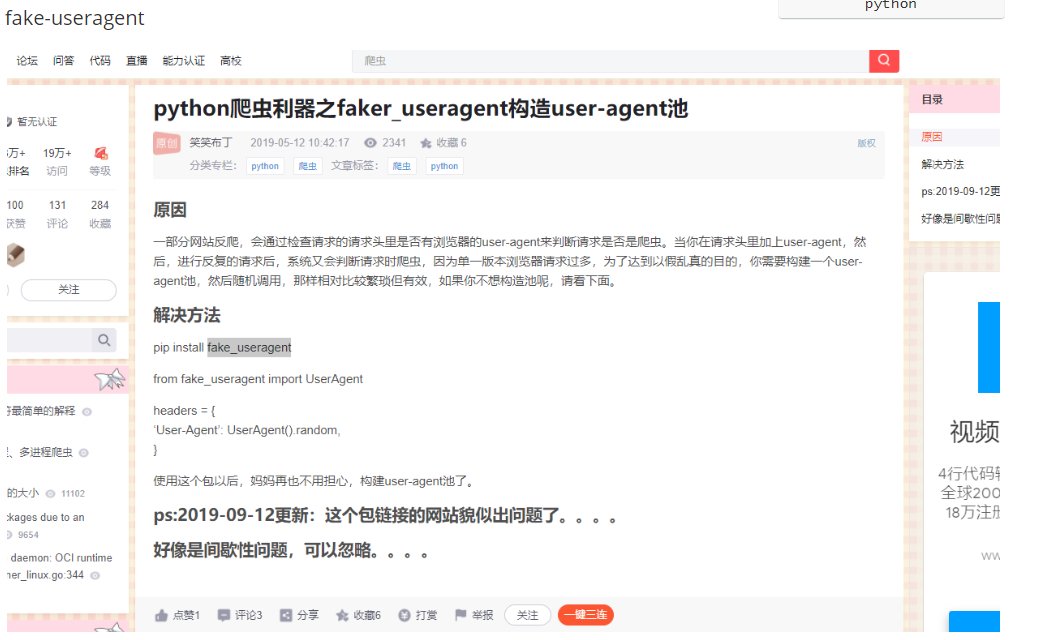Scrapy介绍
#1 通用的网络爬虫框架,爬虫界的django
#2 scrapy执行流程
5大组件
-引擎(EGINE):大总管,负责控制数据的流向
-调度器(SCHEDULER):由它来决定下一个要抓取的网址是什么,去除重复的网址(集合,布隆过滤器)
-深度优先
-摁着一条线爬取
-先进先出
-广度优先
-后进先出
-下载器(DOWLOADER):用于下载网页内容, 并将网页内容返回给EGINE,下载器是建立在twisted这个高效的异步模型上的
-爬虫(SPIDERS):开发人员自定义的类,用来解析responses,并且提取items,或者发送新的请求request
-项目管道(ITEM PIPLINES):在items被提取后负责处理它们,主要包括清理、验证、持久化(比如存到数据库)等操作
2大中间件
-爬虫中间件:位于EGINE和SPIDERS之间,主要工作是处理SPIDERS的输入和输出(用的很少)
-下载中间件:引擎和下载器之间,加代理,加头,集成selenium
# 3 开发者只需要在固定的位置写固定的代码即可(写的最多的spider)
Scrapy安装
#1 pip3 install scrapy(mac,linux)
#2 windows上(80%能成功,少部分人成功不了)
1、pip3 install wheel #安装后,便支持通过wheel文件安装软件,wheel文件官网:https://www.lfd.uci.edu/~gohlke/pythonlibs
3、pip3 install lxml
4、pip3 install pyopenssl
5、下载并安装pywin32:https://sourceforge.net/projects/pywin32/files/pywin32/
6、下载twisted的wheel文件:http://www.lfd.uci.edu/~gohlke/pythonlibs/#twisted
7、执行pip3 install 下载目录Twisted-17.9.0-cp36-cp36m-win_amd64.whl
8、pip3 install scrapy
# 3 就有scrapy命令
-D:Python36Scriptsscrapy.exe 用于创建项目
Scrapy创建项目,创建爬虫,运行爬虫
1 scrapy startproject 项目名
-scrapy startproject firstscrapy
2 创建爬虫
-scrapy genspider example example.com
-scrapy genspider 爬虫名 爬虫地址
-scrapy genspider chouti dig.chouti.com
-一执行就会在spider文件夹下创建出一个py文件,名字叫chouti
3 运行爬虫
-scrapy crawl chouti # 带运行日志
-scrapy crawl chouti --nolog # 不带日志
4 支持右键执行爬虫
-在项目路径下新建一个main.py
from scrapy.cmdline import execute
execute(['scrapy','crawl','chouti','--nolog'])
Scrapy目录介绍
# 目录介绍
firstscrapy # 项目名字
firstscrapy # 包
-spiders # 所有的爬虫文件放在里面
-baidu.py # 一个个的爬虫(以后基本上都在这写东西)
-chouti.py
-middlewares.py # 中间件(爬虫,下载中间件都写在这)
-pipelines.py # 持久化相关写在这(items.py中类的对象)
-main.py # 自己加的,执行爬虫
-items.py # 一个一个的类,
-settings.py # 配置文件
scrapy.cfg # 上线相关
settings介绍
1 默认情况,scrapy会去遵循爬虫协议
2 修改配置文件参数,强行爬取,不遵循协议
-ROBOTSTXT_OBEY = False
3 USER_AGENT = 'Mozilla/5.0 (Windows NT 10.0; WOW64) AppleWebKit/537.36 (KHTML, like Gecko) Chrome/84.0.4147.105 Safari/537.36'
4 LOG_LEVEL='ERROR'
爬取抽屉新闻


import scrapy
from bs4 import BeautifulSoup
from scrapy.http.request import Request
from firstscrapy.items import ChoutiItem
class ChoutiSpider(scrapy.Spider):
name = 'chouti'
allowed_domains = ['dig.chouti.com']
start_urls = ['http://dig.chouti.com/']
#
# # 使用第三方解析
# # def parse(self, response):
# # # print(response.text)
# # # 解析数据(第一种方案,自己解析,bs4,lxml)
# # soup = BeautifulSoup(response.text,'lxml')
# # divs = soup.find_all(class_='link-title')
# # for div in divs:
# # print(div.text)
#
# # 想继续爬取其他网址
# # def parse(self, response):
# # # 以后解析都在这里
# # print(response.status)
# # # 假设解析出一个网址(继续爬取)
# # return Request('https://www.baidi.com/',dont_filter=True)
#
# # 使用自带解析
# # xpath
# # xpath:response.xpath('xpath语法').extract() 取所有
# # xpath:response.xpath('xpath语法').extract_first() 取一个
#
# # css
# # response.css('.link-title::text').extract() # 取文本
# # response.css('.link-title::attr(href)').extract()[0] # 取属性
# def parse(self, response):
# # 只有css和xpath
# # title_list = response.css('.link-title')
# # print(len(title_list))
# # title_list = response.xpath('//a[contains(@class,"link-title")]/text()').extract()
# # title_list = response.xpath('//a[contains(@class,"link-title")]').extract()
# # print(len(title_list))
# # print(title_list)
#
# # 解析出所有的标题和图片地址
# div_list = response.xpath('//div[contains(@class,"link-item")]')
# for div in div_list:
# # extract() 取出列表 即便有一个也是列表
# # extract_first() 取出第一个值
# # title = div.css('.link-title::text').extract()
# # title = div.css('.link-title::text').extract_first()
# url = div.css('.link-title::attr(href)').extract()[0]
# # print(title)
# print(url)
# 持久化方案一
# def parse(self, response, **kwargs):
# ll = []
# div_list = response.xpath('//div[contains(@class,"link-item")]')
# for div in div_list:
# title = div.css('.link-title::text').extract()
# url = div.css('.link-title::attr(href)').extract_first()
# phone_url = div.css('.image-scale::attr(src)').extract_first()
# # 持久化:方案一(用得少)parser必须返回列表套字典的形式
# ll.append({'title': title, 'url': url, 'phone_url': phone_url})
# return ll
# 持久化方案二
def parse(self, response):
div_list = response.xpath('//div[contains(@class,"link-item")]')
for div in div_list:
item = ChoutiItem()
title = div.css('.link-title::text').extract_first()
url = div.css('.link-title::attr(href)').extract_first()
photo_url = div.css('.image-scale::attr(src)').extract_first()
if not photo_url:
photo_url = ''
# item.title=title
# item.url=url
# item.photo_url=photo_url
item['title'] = title
item['url'] = url
item['photo_url'] = photo_url
yield item
View CodeScrapy的数据解析
#xpath:
-response.xpath('//a[contains(@class,"link-title")]/text()').extract() # 取文本
-response.xpath('//a[contains(@class,"link-title")]/@href').extract() #取属性
#css
-response.css('.link-title::text').extract() # 取文本
-response.css('.link-title::attr(href)').extract_first() # 取属性
Scrapy的持久化存储
#1 方案一:parser函数必须返回列表套字典的形式(了解)
scrapy crawl chouti -o chouti.csv
#2 方案二:高级,pipline item存储(mysql,redis,文件)
-在Items.py中写一个类
-在spinder中导入,实例化,把数据放进去
item['title']=title
item['url']=url
item['photo_url']=photo_url
yield item
-在setting中配置(数字越小,级别越高)
ITEM_PIPELINES = {
'firstscrapy.pipelines.ChoutiFilePipeline': 300,
}
-在pipelines.py中写ChoutiFilePipeline
-open_spider(开始的时候)
-close_spider(结束的时候)
-process_item(在这持久化)
自动给抽屉点赞
from selenium import webdriver
import time
import requests
bro=webdriver.Chrome(executable_path='./chromedriver.exe')
bro.implicitly_wait(10)
bro.get('https://dig.chouti.com/')
login_b=bro.find_element_by_id('login_btn')
print(login_b)
login_b.click()
username=bro.find_element_by_name('phone')
username.send_keys('18953675221')
password=bro.find_element_by_name('password')
password.send_keys('lqz123')
button=bro.find_element_by_css_selector('button.login-btn')
button.click()
# 可能有验证码,手动操作一下
time.sleep(10)
my_cookie=bro.get_cookies() # 列表
print(my_cookie)
bro.close()
# 这个cookie不是一个字典,不能直接给requests使用,需要转一下
cookie={}
for item in my_cookie:
cookie[item['name']]=item['value']
headers = {
'User-Agent': 'Mozilla/5.0 (Windows NT 10.0; WOW64) AppleWebKit/537.36 (KHTML, like Gecko) Chrome/84.0.4147.105 Safari/537.36',
'Referer': 'https://dig.chouti.com/'}
# ret = requests.get('https://dig.chouti.com/',headers=headers)
# print(ret.text)
ret=requests.get('https://dig.chouti.com/top/24hr?_=1596677637670',headers=headers)
print(ret.json())
ll=[]
for item in ret.json()['data']:
ll.append(item['id'])
print(ll)
for id in ll:
ret=requests.post(' https://dig.chouti.com/link/vote',headers=headers,cookies=cookie,data={'linkId':id})
print(ret.text)
'https://dig.chouti.com/comments/create'
'''
content: 说的号
linkId: 29829529
parentId: 0
'''
全站爬取cnblogs


import scrapy
from cnblogs.items import CnblogsItem
from scrapy import Request
from selenium import webdriver
from scrapy.dupefilters import RFPDupeFilter
class CnblogSpider(scrapy.Spider):
name = 'cnblog'
allowed_domains = ['www.cnblogs.com']
start_urls = ['https://www.cnblogs.com/']
bro = webdriver.Chrome(executable_path='../../chromedriver.exe')
'''
爬取原则:scrapy默认是先进先出
-深度优先:详情页先爬 队列:先进去先出来
-广度优先:每一页先爬 栈:先进后出
'''
def parse(self, response):
# print(response.text)
div_list = response.css('article.post-item')
for div in div_list:
item = CnblogsItem()
title = div.xpath('.//div[1]/a/text()').extract_first()
item['title'] = title
url = div.xpath('.//div[1]/a/@href').extract_first()
item['url'] = url
desc = div.xpath('string(.//div[1]/p)').extract_first().strip()
item['desc'] = desc
# print(title)
# print(url)
# print(desc)
# 继续爬取详情
# callback如果不写默认回调到parse方法
# 如果写了,响应回来的对象就会调到自己写的解析方法中
# 请求和响应之间传递参数,使用meta
yield Request(url, callback=self.parser_detail, meta={'item': item})
# 解析出下页的地址
next = 'https://www.cnblogs.com' + response.css('#paging_block>div a:last-child::attr(href)').extract_first()
# print(next)
yield Request(next)
def parser_detail(self, response):
content = response.css('#cnblogs_post_body').extract_first()
print(str(content))
# item哪里来
item = response.meta.get('item')
item['content'] = content
yield item
View CodeScrapy的请求传参
# 把要传递的数据放到meta中
yield Request(urlmeta={'item':item})
# 在response对象中取出来
item=response.meta.get('item')
提升scrapy爬取数据的效率
- 在配置文件中进行相关的配置即可:(默认还有一套setting)
#1 增加并发:
IO密集型
默认scrapy开启的并发线程为32个,可以适当进行增加。在settings配置文件中修改CONCURRENT_REQUESTS = 100值为100,并发设置成了为100。
#2 降低日志级别:
在运行scrapy时,会有大量日志信息的输出,为了减少CPU的使用率。可以设置log输出信息为INFO或者ERROR即可。在配置文件中编写:LOG_LEVEL = ‘INFO’
# 3 禁止cookie:
如果不是真的需要cookie,则在scrapy爬取数据时可以禁止cookie从而减少CPU的使用率,提升爬取效率。在配置文件中编写:COOKIES_ENABLED = False
# 4禁止重试:
对失败的HTTP进行重新请求(重试)会减慢爬取速度,因此可以禁止重试。在配置文件中编写:RETRY_ENABLED = False
# 5 减少下载超时:
如果对一个非常慢的链接进行爬取,减少下载超时可以能让卡住的链接快速被放弃,从而提升效率。在配置文件中进行编写:DOWNLOAD_TIMEOUT = 10 超时时间为10s
scrapy的中间件(下载中间件)
# 1 都写在middlewares.py
# 2 爬虫中间件
# 3 下载中间件
# 4 要生效,一定要配置,配置文件
# 下载中间件
-process_request:返回不同的对象,后续处理不同(加代理...)
# 1 更换请求头
# print(type(request.headers))
# print(request.headers)
#
# from scrapy.http.headers import Headers
# request.headers['User-Agent']=''
# 2 加cookie ---cookie池
# 假设你你已经搭建好cookie 池了,
# print('00000--',request.cookies)
# request.cookies={'username':'asdfasdf'}
# 3 加代理
# print(request.meta)
# request.meta['download_timeout'] = 20
# request.meta["proxy"] = 'http://27.188.62.3:8060'
-process_response:返回不同的对象,后续处理不同
- process_exception
def process_exception(self, request, exception, spider):
print('xxxx')
# 不允许直接改url
# request.url='https://www.baidu.com'
from scrapy import Request
request=Request(url='https://www.baidu.com',callback=spider.parser)
return request
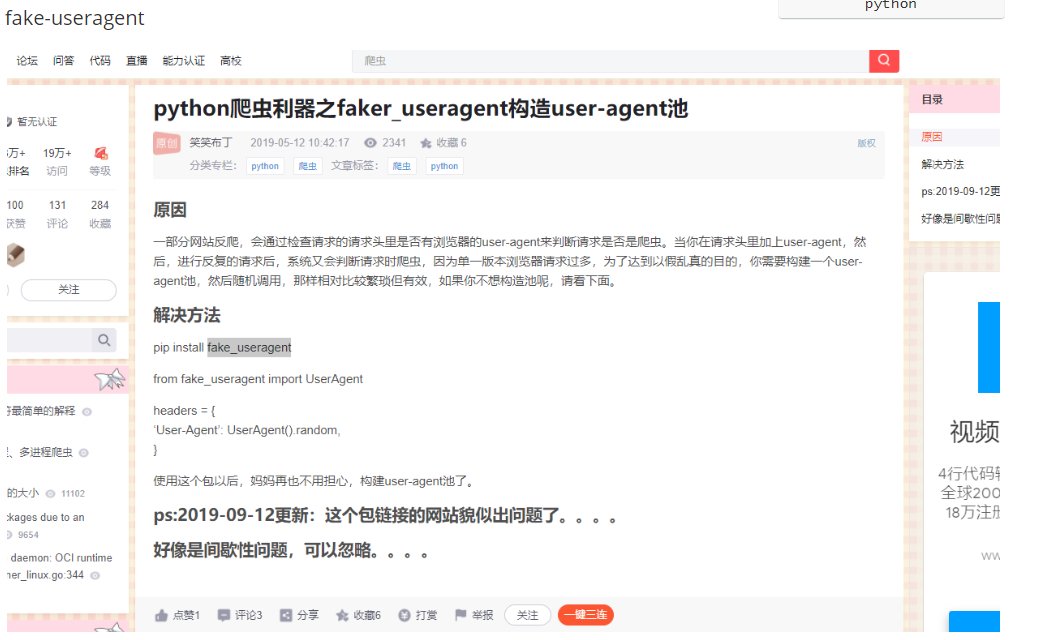
selenium在scrapy中的使用流程
# 当前爬虫用的selenium是同一个
# 1 在爬虫中初始化webdriver对象
from selenium import webdriver
class CnblogSpider(scrapy.Spider):
name = 'cnblog'
...
bro=webdriver.Chrome(executable_path='../chromedriver.exe')
# 2 在中间件中使用(process_request)
spider.bro.get('https://dig.chouti.com/') response=HtmlResponse(url='https://dig.chouti.com/',body=spider.bro.page_source.encode('utf-8'),request=request)
return response
# 3 在爬虫中关闭
def close(self, reason):
print("我结束了")
self.bro.close()
去重规则源码分析
from scrapy.dupefilters import RFPDupeFilter
# 详见代码
布隆过滤器
详情参见:https://www.cnblogs.com/xiaoyuanqujing/protected/articles/11969224.html
极小内存校验是否重复
#python3.6 安装
#需要先安装bitarray
pip3 install bitarray-0.8.1-cp36-cp36m-win_amd64.whl(pybloom_live依赖这个包,需要先安装)
#下载地址:https://www.lfd.uci.edu/~gohlke/pythonlibs/
pip3 install pybloom_live
分布式爬虫(scrapy-redis)
# 1 pip3 install scrapy-redis
# 2 原来继承Spider,现在继承RedisSpider
# 3 不能写start_urls = ['https:/www.cnblogs.com/']
# 4 需要写redis_key = 'myspider:start_urls'
# 5 setting中配置:
# redis的连接
REDIS_HOST = 'localhost' # 主机名
REDIS_PORT = 6379 # 端口
# 使用scrapy-redis的去重
DUPEFILTER_CLASS = "scrapy_redis.dupefilter.RFPDupeFilter"
# 使用scrapy-redis的Scheduler
# 分布式爬虫的配置
SCHEDULER = "scrapy_redis.scheduler.Scheduler"
# 持久化的可以配置,也可以不配置
ITEM_PIPELINES = {
'scrapy_redis.pipelines.RedisPipeline': 299
}
# 9现在要让爬虫运行起来,需要去redis中以myspider:start_urls为key,插入一个起始地址lpush myspider:start_urls https://www.cnblogs.com/
破解知乎登录(js逆向和解密)
client_id=c3cef7c66a1843f8b3a9e6a1e3160e20&
grant_type=password&
timestamp=1596702006088&
source=com.zhihu.web&
signature=eac4a6c461f9edf86ef33ef950c7b6aa426dbb39&
username=%2B86liuqingzheng&
password=1111111&
captcha=&
lang=en&
utm_source=&
ref_source=other_https%3A%2F%2Fwww.zhihu.com%2Fsignin%3Fnext%3D%252F"
# 破解知乎登陆
import requests #请求解析库
import base64 #base64解密加密库
from PIL import Image #图片处理库
import hmac #加密库
from hashlib import sha1 #加密库
import time
from urllib.parse import urlencode #url编码库
import execjs #python调用node.js
from http import cookiejar as cookielib
class Spider():
def __init__(self):
self.session = requests.session()
self.session.cookies = cookielib.LWPCookieJar() #使cookie可以调用save和load方法
self.login_page_url = 'https://www.zhihu.com/signin?next=%2F'
self.login_api = 'https://www.zhihu.com/api/v3/oauth/sign_in'
self.captcha_api = 'https://www.zhihu.com/api/v3/oauth/captcha?lang=en'
self.headers = {
'user-agent':'Mozilla/5.0 (Windows NT 10.0; WOW64) AppleWebKit/537.36 (KHTML, like Gecko) Chrome/57.0.2987.98 Safari/537.36 LBBROWSER',
}
self.captcha ='' #存验证码
self.signature = '' #存签名
# 首次请求获取cookie
def get_base_cookie(self):
self.session.get(url=self.login_page_url, headers=self.headers)
def deal_captcha(self):
r = self.session.get(url=self.captcha_api, headers=self.headers)
r = r.json()
if r.get('show_captcha'):
while True:
r = self.session.put(url=self.captcha_api, headers=self.headers)
img_base64 = r.json().get('img_base64')
with open('captcha.png', 'wb') as f:
f.write(base64.b64decode(img_base64))
captcha_img = Image.open('captcha.png')
captcha_img.show()
self.captcha = input('输入验证码:')
r = self.session.post(url=self.captcha_api, data={'input_text': self.captcha},
headers=self.headers)
if r.json().get('success'):
break
def get_signature(self):
# 生成加密签名
a = hmac.new(b'd1b964811afb40118a12068ff74a12f4', digestmod=sha1)
a.update(b'password')
a.update(b'c3cef7c66a1843f8b3a9e6a1e3160e20')
a.update(b'com.zhihu.web')
a.update(str(int(time.time() * 1000)).encode('utf-8'))
self.signature = a.hexdigest()
def post_login_data(self):
data = {
'client_id': 'c3cef7c66a1843f8b3a9e6a1e3160e20',
'grant_type': 'password',
'timestamp': str(int(time.time() * 1000)),
'source': 'com.zhihu.web',
'signature': self.signature,
'username': '+8618953675221',
'password': '',
'captcha': self.captcha,
'lang': 'en',
'utm_source': '',
'ref_source': 'other_https://www.zhihu.com/signin?next=%2F',
}
headers = {
'x-zse-83': '3_2.0',
'content-type': 'application/x-www-form-urlencoded',
'user-agent': 'Mozilla/5.0 (Windows NT 10.0; WOW64) AppleWebKit/537.36 (KHTML, like Gecko) Chrome/57.0.2987.98 Safari/537.36 LBBROWSER',
}
data = urlencode(data)
with open('zhih.js', 'rt', encoding='utf-8') as f:
js = execjs.compile(f.read(), cwd='node_modules')
data = js.call('b', data)
r = self.session.post(url=self.login_api, headers=headers, data=data)
print(r.text)
if r.status_code == 201:
self.session.cookies.save('mycookie')
print('登录成功')
else:
print('登录失败')
def login(self):
self.get_base_cookie()
self.deal_captcha()
self.get_signature()
self.post_login_data()
if __name__ == '__main__':
zhihu_spider = Spider()
zhihu_spider.login()
爬虫的反扒措施
1 user-agent
2 referer
3 cookie(cookie池,先访问一次)
4 频率限制(代理池,延迟)
5 js加密(扣出来,exjs模块执行)
6 css加密
7 验证码(打码平台),半手动
8 图片懒加载